Situatie
Este incredibil de frustrant să întâmpini probleme de sunet pe Ubuntu. Acestea vă împiedică să vă bucurați de muzică și să vizionați videoclipuri și fac jocurile video complet neimmersive. Cel mai rău din toate, problemele de sunet sunt adesea dificil de depanat. Cu toate acestea, dacă utilizați metodologia corectă, este posibil să reparați sunetul care nu funcționează în Ubuntu.
De ce apar problemele de sunet în Ubuntu?
Problemele de sunet în Ubuntu pot apărea dintr-o multitudine de motive, dar, în general, se întâmplă deoarece setările de sunet sunt configurate greșit sau aplicațiile de gestionare audio nu funcționează corect.Înainte de a face orice depanare avansată, ar trebui să verificați de două ori dacă sunetul dvs. nu este dezactivat. Întrebați-vă:
- Tastatura mea are un comutator sau o tastă de mute? Dacă da, trebuie să apăsați tasta și să verificați dacă se rezolvă problema audio.
- Am tăiat sunetul aplicației care redă sunetul? Dacă un program nu redă sunetul, verificați dacă acesta este dezactivat în Setări > Sunet. Dacă un anumit site web nu redă sunetul, faceți clic dreapta pe fila browserului și dezactivați fila Mute.
- Sunetul este dezactivat pentru întregul meu sistem? Faceți clic în colțul din dreapta sus al ecranului și verificați dacă sunetul este dezactivat în meniul pop-up.
- Dacă problemele dvs. audio nu sunt atât de simple precum faptul că sunetul este dezactivat din greșeală, va trebui să parcurgeți un proces de depanare în mai mulți pași pentru a afla ce ar putea fi în neregulă. Dispozitivele de ieșire, driverele audio și cadrele de sistem precum ALSA pot fi toate responsabile pentru problemele audio.
Solutie
Pasi de urmat
Verificați setările dispozitivului de ieșire
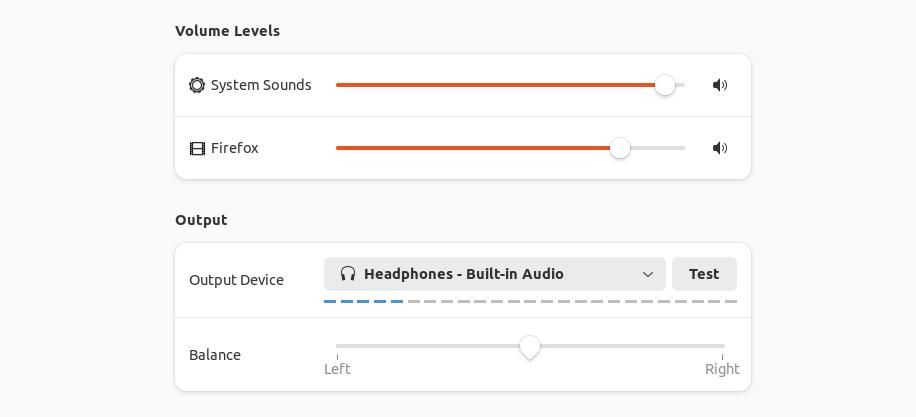
Cel mai frecvent motiv pentru care dispozitivul dvs. de ieșire de sunet nu funcționează este că nu este selectat automat de Ubuntu. Puteți verifica dacă acesta este cazul navigând la Setări > Sunet și derulând la Ieșire. Faceți clic pe lista derulantă pentru a vizualiza toate dispozitivele de ieșire detectate.
Dacă dispozitivul dvs. de ieșire nu este detectat, încercați să îl deconectați și să îl conectați din nou. Testați fiecare dispozitiv de ieșire din listă pentru a vedea dacă funcționează.
Încercați să utilizați un alt dispozitiv de ieșire
Dacă niciunul dintre dispozitivele de ieșire enumerate nu funcționează și reconectarea dispozitivului de sunet nu funcționează, trebuie să încercați să utilizați un dispozitiv de ieșire diferit.
Nu este neobișnuit ca problemele audio să apară din cauza unui cablu defect. Dacă aveți un desktop cu mai multe porturi auxiliare, trebuie să încercați, de asemenea, să conectați dispozitivul de sunet la un alt port.
Verificați dacă placa de sunet este detectată
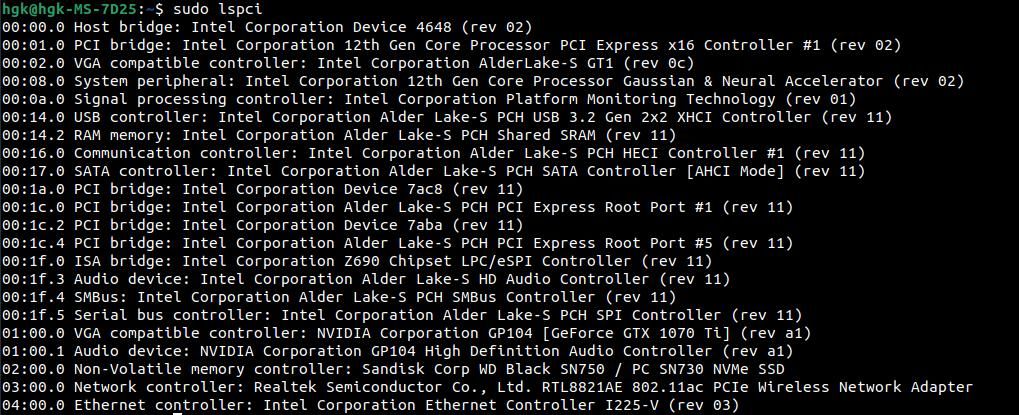
Problemele de sunet apar uneori în Ubuntu atunci când placa de sunet nu este detectată sau nu are driverele corespunzătoare. Introduceți următoarele în terminal și căutați un dispozitiv listat ca „controler audio” sau „dispozitiv audio”:
sudo lspci
De asemenea, puteți încerca „sudo lspci | grep «audio»”, dar există o mică șansă ca aceasta să nu detecteze placa de sunet. Dacă nu vedeți un dispozitiv de sunet în lista de dispozitive afișată în terminal, probabil că placa dvs. de sunet nu are instalate driverele corespunzătoare. Dacă nu ați instalat o placă de sunet, puteți presupune că placa de sunet din PC este probabil încorporată pe placa de bază. Puteți determina de ce drivere veți avea nevoie găsind placa de bază cu lspci și căutând pe Google ce placă de sunet este instalată pe placa de bază respectivă.
Verificați setările Alsamixer
ALSA este cadrul responsabil pentru gestionarea mecanicii de bază a sunetului pe sistemul dvs. Din păcate, acesta nu este întotdeauna configurat corect. Puteți arunca o privire la configurația curentă a ALSA prin introducerea:
alsamixer
Interfața Alsamixer va apărea în terminal. Puteți apăsa F6 pentru a schimba placa de sunet utilizată – acest lucru poate fi necesar pentru unele PC-uri construite. Puteți utiliza tastele săgeată stânga și dreapta pentru a naviga între controalele de volum. Comenzile mute sunt marcate MM. Verificați dacă controlul principal și controalele dispozitivului de sunet sunt dezactivate.
Reporniți ALSA și serverul dvs. de sunet
Serviciile de sistem precum PipeWire lucrează cu ALSA pentru a susține sunetul, dar nu funcționează întotdeauna. Verificarea stării acestor servicii vă poate oferi informații despre motivul pentru care difuzoarele dvs. nu funcționează.
În primul rând, va trebui să verificați cu ce server de sunet utilizează sistemul dvs:
lsof /dev/snd/*
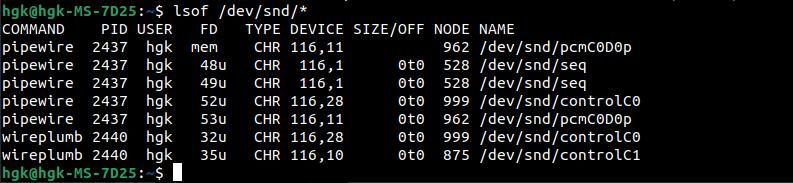
Comanda de mai sus listează fișierele deschise în directorul de fișiere de sunet ale dispozitivului. Veți vedea că apare unul dintre cei doi termeni: PipeWire sau PulseAudio. Sistemele mai noi utilizează PipeWire, dar oricare dintre sistemele de sunet este bun. Apoi, va trebui să reporniți aceste servicii (și să le verificați starea) cu:
systemctl restart –user pipewire.service
systemctl restart –user wireplumber.service
systemctl status –user pipewire.service
systemctl status –user wireplumber.service
sudo alsa force-reload
Înlocuiți user cu numele dvs. de utilizator. Dacă sistemul dvs. utilizează sistemul de sunet PulseAudio, înlocuiți pipewire.service cu pulseaudio.service și săriți peste verificarea wireplumber.service.
Reinstalați ALSA și serverul de sunet
Este posibil să fie necesar să reinstalați ALSA și serverul de sunet dacă repornirea acestora nu funcționează. Puteți realiza acest lucru cu:
sudo apt-get remove –purge alsa-base pipewire
sudo apt-get install alsa-base pipewire
Așa cum ați făcut și înainte, ar trebui să înlocuiți pipewire cu pulseaudio dacă sistemul dvs. utilizează acest server de sunet. Luați în considerare utilizarea comenzii systemctl pentru a verifica starea PipeWire/PulseAudio și pentru a porni serviciul dacă este necesar.

Leave A Comment?